怎么将WPS文字编辑的文档转换成pdf格式?
时间:2023/6/17作者:未知来源:盘绰网教程人气:
- [摘要]pdf转成Word的DOC格式,或者Word的DOC格式转成pdf,是大家比较关心的问题。用Wps可以快速把Word文档转成pdf格式。那么怎么将WPS文字编辑的文档转换成pdf格式?下面小编就为大...
pdf转成Word的DOC格式,或者Word的DOC格式转成pdf,是大家比较关心的问题。用Wps可以快速把Word文档转成pdf格式。那么怎么将WPS文字编辑的文档转换成pdf格式?下面小编就为大家介绍一下,来看看吧!
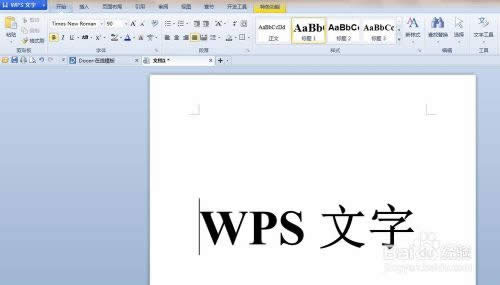
方法/步骤
1、当然还是先打开WPS文字,并新建文档;
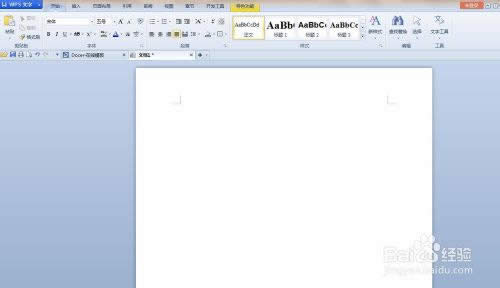
2、开始编辑文档,如果你的文档已经编辑好了,这两步就不用了;
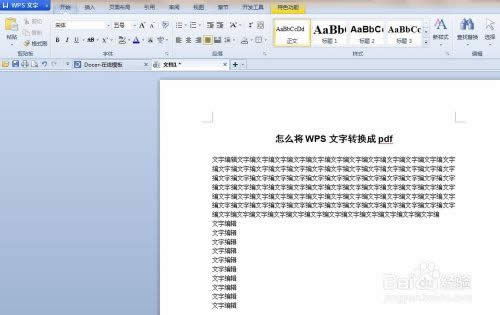
3、然后点击“WPS文字”->“文件”->“输出为PDF”;
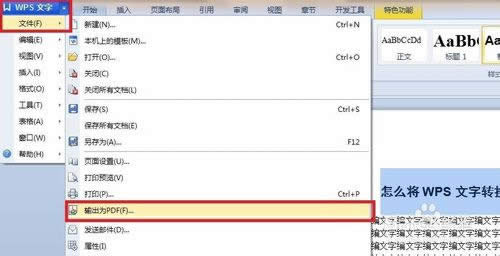
4、弹出对话框,选择你要保存的路径,点击确定即可转换成功;

5、如果你不想PDF文件被别人修改或打开时需要密码验证,点击“权限设置”输入对应的密码及安全选项;
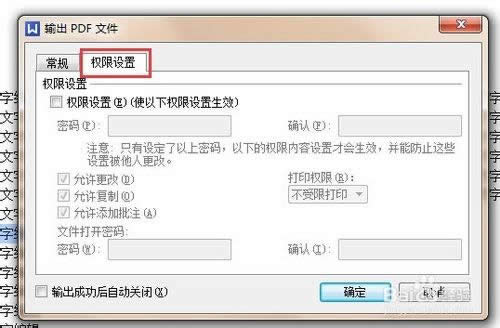
6、打开时需要密码验证,需要输入密码,同时权限设置选项必须选择;
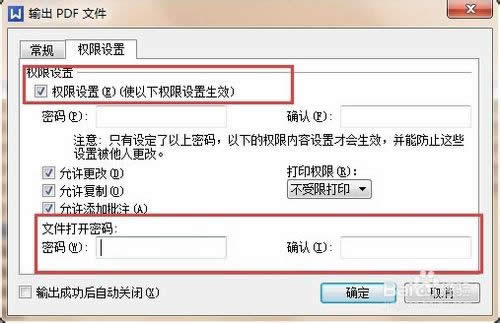
7、WPS文字转换成PDF文件成功;
以上就是怎么将WPS文字编辑的文档转换成pdf格式方法介绍,希望能对大家有所帮助!
在中国大陆,金山软件公司在政府采购中多次击败微软公司,现的中国大陆政府、机关很多都装有WPS Office办公软件。